Annonse
Ah, Gmail. Det har blitt en integrert del av våre tilkoblede liv, innlemmet i vår daglige strøm av å få ting gjort. Ulempen med det er at du, som meg, kanskje har gått glipp av noen få nye funksjoner som Gmail gradvis har lagt til det siste året. Så la oss se på hva som fortjener vår oppmerksomhet.
Vi vil ikke se på tredjepartsverktøy som SortD, en smart hud å gjør Gmail til et Trello-lignende brett Gjør Gmail til et trello-lignende oppgavebrett med SortdI den moderne arbeidsstokken blir e-posten din ofte til oppgavelisten. Nå, nå kan du få Trello-stil organisasjon i Gmail med en ny Chrome-utvidelse, Sortd. Les mer . Alle funksjonene her er innebygd i Gmail, og du trenger ikke å laste ned eller installere noe.
Emojis! Og flere temaer!

Internettets mest populære nye språk er emoji, den åndelige etterfølgeren til uttrykksikoner. Emojis kan overskride språk Kan Emoji overskride språkgrensene?Vil den tilkoblede alderen hjelpe oss å gå utover språket slik vi kjenner det? Noen mennesker tror at emoji kan revolusjonere hvordan vi kommuniserer. La oss ta en titt. Les mer
, så det er bare naturlig at enhver form for tekstkommunikasjon støtter dem. Google nylig annonsert at det nå har lagt til en mengde nye emoji til Gmail.For å sette inn en emoji, klikker du bare på "Sett inn emoticon" -ikonet i Compose-vinduet og velger hva du vil ha. Emojiene fremdeles ruller ut til alle brukere, så i tilfelle du ikke ser dem ennå, vær tålmodig, de kommer snart.

Gmail har også lagt til en hel haug med nye temaer, bortsett fra at du lar deg laste opp dine egne bilder. I tillegg kan du nå også tilpasse temaet ved hjelp av tre redigeringsverktøy: uskarphet, vignett og tekstbakgrunn.
Slik endrer du temaer:
- Klikk på giret øverst til høyre.
- Velg temaer
- Velg et tema fra bildene dine, fra Googles "Featured" -samling, eller last opp din egen.
- Endre uskarphet, legg til en vignett og velg en lys eller mørk bakgrunn for tekst.
Du kan nå "Angre" sendte e-poster

I lang tid nå har Google holdt noen funksjoner bare tilgjengelige som eksperimenter i sine innovative Gmail Labs. Et av disse eksperimentene er endelig blitt rullet ut til å være en del av Gmail for alltid: Angre send.
Det er riktig! Hvis du ved en tilfeldighet sender en e-post, får du nå alternativet “Undo Send”. Du kan velge en avbestillingsperiode mellom 5 og 30 sekunder, som bestemmer hvor lenge dette alternativet vil være tilgjengelig for deg etter at du har sendt en e-post. Slik aktiverer du det:
- Klikk på giret øverst til høyre.
- Velg Innstillinger.
- Bla ned til "Angre sending" i standardfanen Generelt og klikk "Aktiver".
- Angi avbestillingsperioden.
- Klikk på "Lagre endringer" nederst på siden.
Hvis du bruker den nyttige nye innboksen av Gmail Google Innboks gjennomgang: A Breath Of Fresh AirGmail er et husholdningsnavn i e-postavdelingen, men Google var ikke fornøyd med det. Møt Google Innboks, en ny måte å henvende seg til e-post på. Les mer , så er også Angre sending en del av den pakken.
Ingen flere vedleggsgrenser!

I den lengste tiden begrenset Gmail størrelsen på filen du kan legge ved en e-post til 25MB. Selv om den tekniske grensen fortsatt eksisterer, er den så god som borte på grunn av integrasjonen av Google Disk med Gmail.
Google Drive er den enhetlige online skylagringstjenesten for Gmail og andre Google-apper, som tilbyr minimum 15 GB gratis lagring. Hvis en fil du vil sende er over 25 MB, kan du ganske enkelt sette den inn via Google Drive, et alternativ tilgjengelig i Compose-vinduet, som vist over.
Hvis du først og fremst er Dropbox-bruker, da Dropbox for Gmail tilbyr lignende funksjoner for Chrome Dropbox for Gmail: Hvorfor Google Chrome nå er den beste Dropbox-klientenDropbox, en av de beste leverandørene av skylagring, krever at en lokal klient installert på datamaskinen din er virkelig nyttig. Imidlertid, hvis du bruker Google Chrome, trenger du kanskje ikke det mer. Les mer . Men det er ikke bakt inn i Gmail, så du får bare dette på Chrome med den utvidelsen installert.
En Pinterest i innboksen din

For to år siden introduserte Gmail kategorikategorier for innboksen, som sorterte e-posten din etter Primær, Sosial, Kampanjer og så videre. Kampanjer-fanen var spesielt bra for å tømme rotet uten frykt for å gå glipp av en god del.
Siden kampanjer i utgangspunktet handler om gode tilbud, tester Gmail en mer visuelt orientert måte å se på disse e-postene. Du gjettet det, det har Gmail adoptert et flislagt, Pinterest-aktig utseende.
For å få denne funksjonen, må du registrere deg for feltforsøket kl g.co/gmailfieldtrial. Velg deg, og om noen dager skal du se et nytt rutenettvisning når du er i Kampanjer-fanen.
De nye Google-kontaktene

Øverst til venstre i innboksen din, hvis du noen gang klikker på rullegardinpilen ved siden av "Gmail", finner du muligheten til å gå inn på Kontakter eller oppgaver. Google Keep er de nye oppgavene 4 Google Keep-tips og triks for bedre notater, lister og gjøremål Les mer , så det har ikke fått en oppdatering, men de helt nye kontaktene er fantastiske.
Hvis du ikke automatisk blir tatt med til de nye kontaktene, kan du gå til contacts.google.com/preview å se det i aksjon.
- Det vil tilby å slå sammen dupliserte kontakter til en.
- Den vil automatisk oppdatere kontaktinformasjonen din, for eksempel telefonnummeret, fra Google + -profilene deres.
- Den vil vise de siste e-postene dine med personen, så du vet hvor du slapp.
Par disse funksjonene med noen av favorittene våre tips for å administrere Google-kontaktene dine 5 gode tips for å administrere dine Google (og Android) kontakter Les mer og adresseboken din skal se bra ut.
Bonus: Ditch Hangouts for gammel Google Talk
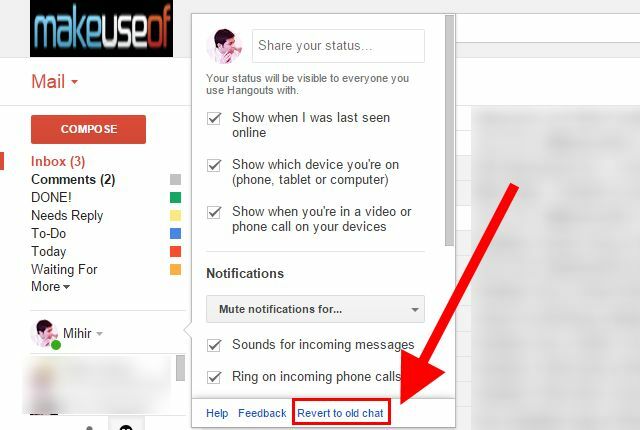
Ikke alle nye funksjoner er en vinner. Sikker, Hangouts er en strålende messenger på Android Den beste alt-i-ett-meldings- og ringeappen for Android: Google HangoutsHva om det var en app som kunne gjøre alt? Møt Google Hangouts for Android. Les mer , men det kan være buggy og oppblåst når det er lastet i Gmail. Hvis du er lei av at den krasjer Chrome-fanen din, er det hjelp for hånden: du kan gå tilbake til gode gamle Google Talk.
Hangouts er nå standard messenger i Gmail, men du kan fortsatt bruke den gamle visningen ved å klikke på den lille nedtrekkspilen ved siden av profilbildet ditt i chatruten, og klikke på "Gå tilbake til gammel chat". Følg instruksjonene, så kommer du tilbake til den gamle gamle Google Talk før du vet ordet av det.
Selvfølgelig betyr dette at du ikke kan delta i Hangout-samtaler eller gruppeprat, men du kan bare bytte frem og tilbake enkelt når behovet dukker opp.
Fortell oss ditt favoritt Gmail-tips
Gmail har så mange funksjoner, og alle har noen gode ideer til hvordan de skal brukes effektivt. For eksempel har jeg nylig gjenoppdaget etiketter for endelig å temme innboksen min Gjenoppdag Gmail-etiketter, og tem til slutt innboksen dinDet er mange triks for å takle overbelastning via e-post, men det er en rett under nesen du kanskje ikke bruker: gode gamle Gmail-etiketter. Les mer .
Hva er ditt beste Gmail-tips?
Mihir Patkar skriver om teknologi og produktivitet når han ikke kan se på omløp.


